Kao open-source media player, VLC je popularan diljem svijeta. Ne samo da je besplatan, već uključuje i puno korisnih značajki i bonus alata. Međutim, nije savršen. Korisnici mogu naići na razne greške i probleme u VLC, kao što je kašnjenje titlova. To znači da besplatni media player ne uspijeva ispravno sinkronizirati podnaslov ili podnaslov nije napisan na pravilan način. Ovaj vodič ima za cilj pomoći da se riješite pogreške.
- Dio 1. Kako podesiti odgodu titla pomoću prečaca na tipkovnici
- Dio 2. Kako podesiti odgodu titlova na Windows/Mac
- Dio 3. Kako promijeniti odgodu titlova na Android/iOS
- Dio 4. Kako popraviti kašnjenje VLC titlova s AVAide Video Converterom
- Dio 5. Najbolja alternativa za VLC
- Dio 6. Često postavljana pitanja o kašnjenju VLC titlova
Dio 1. Kako podesiti odgodu titla pomoću prečaca na tipkovnici
Prečaci su jednostavan način za promjenu kašnjenja titlova u VLC-u. Naravno, ovaj način zahtijeva tipkovnicu. Štoviše, samo privremeno prilagođava titl. Nakon što zatvorite videozapis, promjene se neće spremiti.
Ako je titl ispred zvuka, pritisnite G na osobnim računalima i J na Mac OS X. Podnaslov će se ubrzati za 50 ms.
Ako je titl iza zvuka, pritisnite H na tipkovnici.
Imajte na umu da prečac možete pritisnuti više puta dok titl ne odgovara zvuku i videu.
Dio 2. Kako podesiti odgodu titlova na Windows/Mac
Osim toga, možete promijeniti kašnjenje titlova u VLC-u pomoću značajke postavki sinkronizacije. Omogućuje ručnu sinkronizaciju podnaslova i slika. Međutim, morate izračunati vrijeme odgode.
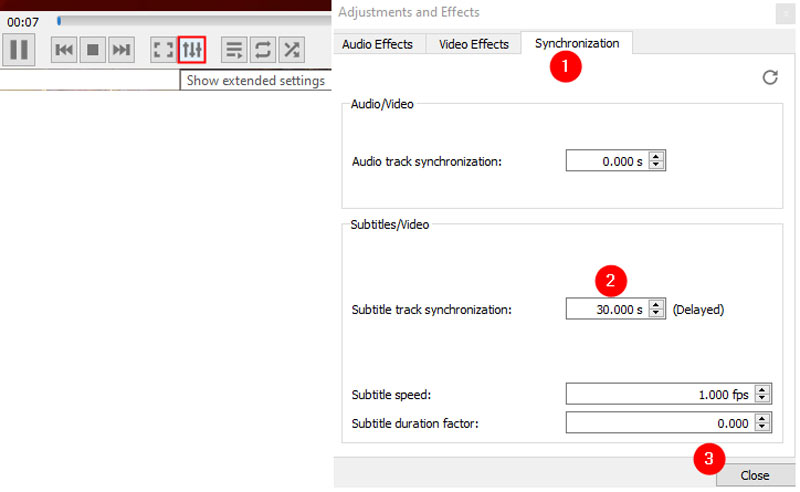
Korak 1Otvorite željeni video u VLC-u i zapamtite vrijeme odgode. Na primjer, zvuk je počeo u 1:00, a odgovarajući titl se pojavljuje u 1:30. To znači da se titl mora ubrzati za 30 sekundi.
Korak 2Pauzirajte reprodukciju i pritisnite Prikaži proširene postavke gumb na dnu. To će otvoriti Prilagodbe i učinci dijalog.
Korak 3Prebacite se na Sinkronizacija karticu, pronađite Podnaslov/Video odjeljak i postavite Sinkronizacija zapisa titlova. U našem primjeru unesite 30.
4. korakKonačno, kliknite na Zatvoriti i započnite reprodukciju videozapisa. Tada ćete vidjeti da je kašnjenje titlova fiksno u VLC-u.
Bilješka: Na ovaj način neće se promijeniti izvorna video datoteka.
Dio 3. Kako promijeniti odgodu titlova na Android/iOS
Trenutno je VLC dostupan na Androidu i iOS-u. Međutim, malo je drugačije popraviti pogrešku kašnjenja titlova u aplikaciji VLC. Dobra je vijest da ovaj problem možete riješiti slijedeći korake u nastavku.
Korak 1Otvorite video u svojoj VLC aplikaciji. Možete ga besplatno preuzeti iz Trgovine Play ili App Store.
Korak 2Dodirnite govorni balon ispod vremenske trake i odaberite Kašnjenje titla na kontekstnom izborniku.
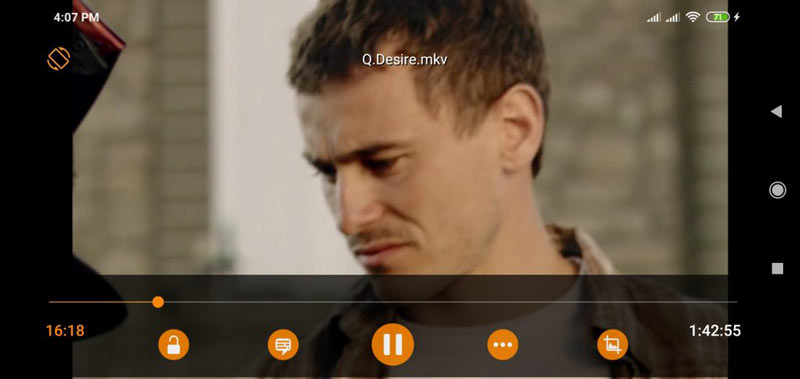
Korak 3Zatim pritisnite + ili - ikona za promjenu odgode titla. Pritisnite prvo ako je titl ispred zvuka, a držite drugo ako titl zaostaje. Podnaslov se prilagođava za 50 milisekundi po vremenu.
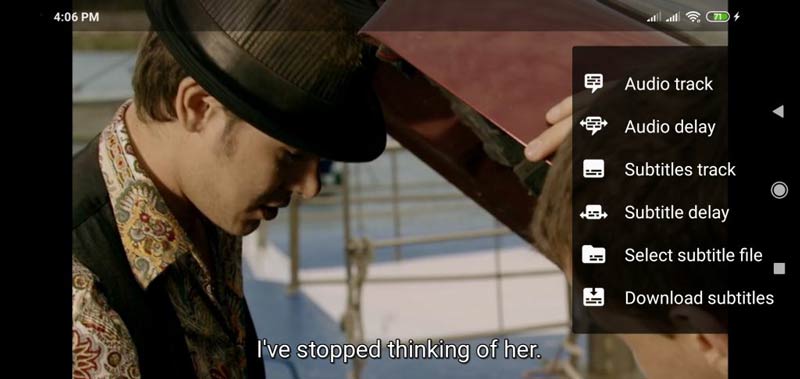
Bilješka: Ako ne možete pronaći ikonu govornog balona, dodirnite s tri točke ikonu i odaberite Kašnjenje titla.
Dio 4. Kako popraviti kašnjenje VLC titlova s AVAide Video Converterom
VLC može privremeno popraviti kašnjenje titlova. Ako se želite riješiti greške, trebat će vam uređivač video titlova, npr AVAide Video Converter. Sažeti dizajn omogućuje početnicima da brzo pronađu ono što žele.
- Jednostavno riješite kašnjenje titlova i druge probleme.
- Zaštitite kvalitetu videozapisa tijekom uređivanja.
- Podržava gotovo sve video i audio formate.
- Uključite širok raspon bonus alata.
Evo koraka za ispravljanje kašnjenja titlova za VLC:
Korak 1Otvorite videozapise
Pokrenite najbolji uređivač titlova nakon što ga instalirate na svoje računalo. Idite na izbornik Dodaj datoteke i otvorite videozapise koje želite urediti.

Korak 2Podesite podnaslov
Kliknite na Uredi ikona pokraj minijature za otvaranje videozapisa u prozoru uređivača videozapisa. Prebacite se na Titl i prilagodite Odgoditi dok se titlovi ne sinkroniziraju. Klik u redu za potvrdu promjena. Zatim uredite ostale videozapise.
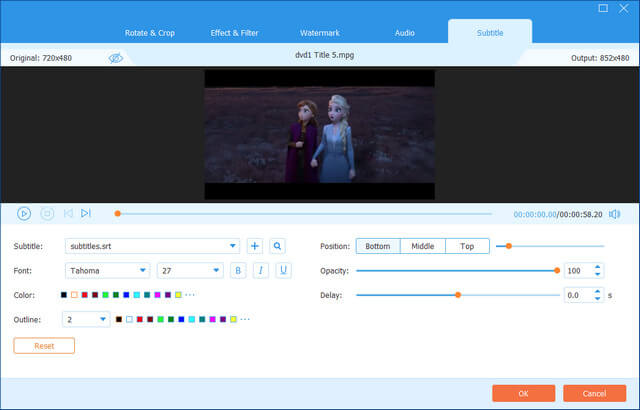
Korak 2Izvoz videa
pritisni Mapa ikonu na dnu glavnog sučelja i postavite određenu mapu za spremanje videozapisa. Na kraju kliknite na Pretvori sve dugme.

Dio 5. Najbolja alternativa za VLC
VLC je jedan od najboljih media playera, ali ne i jedina opcija za gledanje omiljenih filmova. AVAide Blu-ray player, na primjer, omogućuje korisnicima dodavanje novih titlova u film ako titlovi kasne u VLC-u.
- Brzo primijenite nove titlove na video.
- Podržava većinu formata datoteka titlova.
- Automatski optimizirajte kvalitetu videa.
- Dostupno za Windows 11/10/8/7 i Mac OS X 10.12 ili noviji.
Kako reproducirati video u VLC alternativi
Korak 1Otvorite video
Instalirajte najbolju VLC alternativu na svoju radnu površinu i pokrenite je. Kliknite na Otvorena datoteka na početnom sučelju i otvorite željeni video.

Korak 1Dodajte novi podnaslov
Da biste primijenili novu datoteku titlova, idite na Video izbornik na gornjoj vrpci, odaberite Zapis titlova, i onda Dodaj titl. Otvorite novi titl. Zatim će se automatski sinkronizirati tijekom reprodukcije.
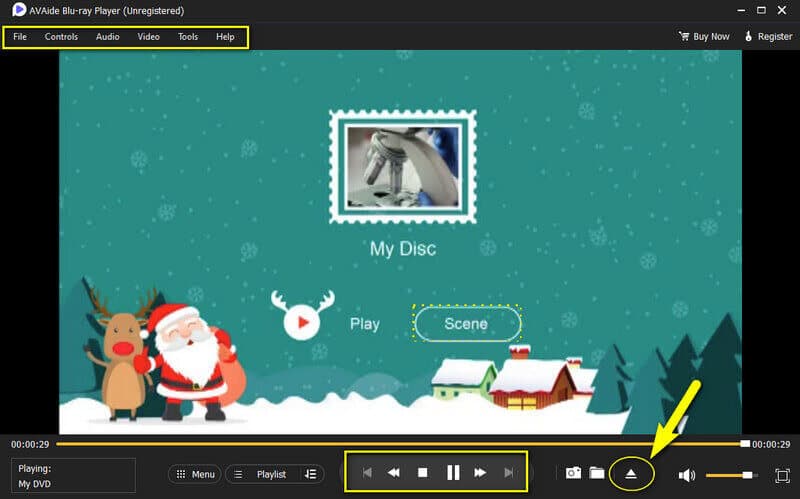
Dio 6. Često postavljana pitanja o kašnjenju VLC titlova
Zašto kašnjenje titlova u VLC-u?
Podnaslov možda nije sinkroniziran zbog problema s uređivanjem. Ili VLC učitava datoteku titla koja nije sinkronizirana sa slikama.
Može li VLC automatski sinkronizirati titlove?
Ne, titlove u VLC-u morate prilagoditi ručno pomoću prečaca ili značajke sinkronizacije. Osim toga, promjene su privremene i morate ih prilagoditi sljedeći put kada otvorite video.
Ima li VLC automatske titlove?
Ne, VLC ne može automatski pretraživati i dodavati titlove prema zadanim postavkama, ali možete automatski dobiti titlove u VLC-u s VLSub dodatkom.
Ovaj je vodič pokazao kako popraviti grešku kašnjenja titlova u VLC-u na vašem računalu i mobilnom uređaju. Možete slijediti naše korake kako biste dobili bolje iskustvo gledanja. AVAide Video Converter može trajno ispraviti titl. Ili možete reproducirati videozapise s drugim medijskim playerom, poput AVAide Blu-ray Playera. Ako imate drugih problema s VLC-om, slobodno nas kontaktirajte ostavljajući svoju poruku ispod ove objave.
Puno opremljen multimedijski player za reprodukciju Blu-raya, DVD-a, 4K UHD-a i drugih video/audio datoteka.



 Sigurno preuzimanje
Sigurno preuzimanje


